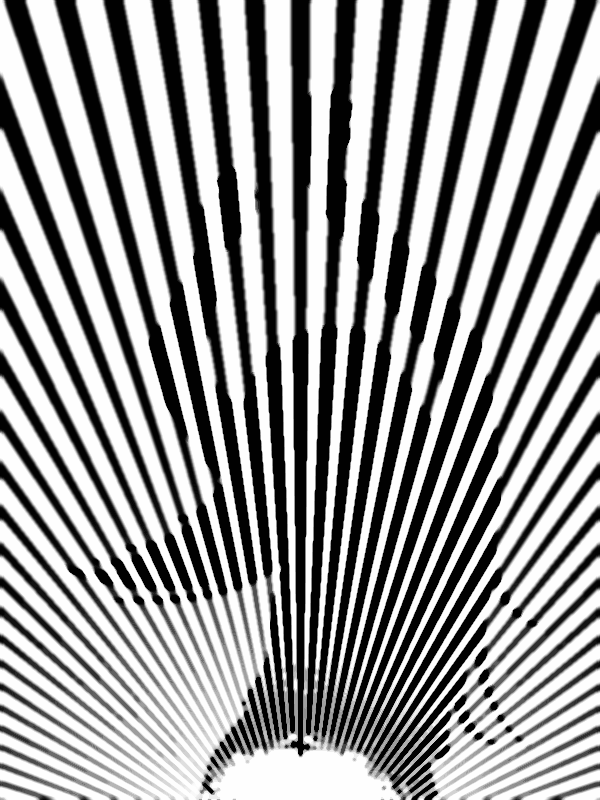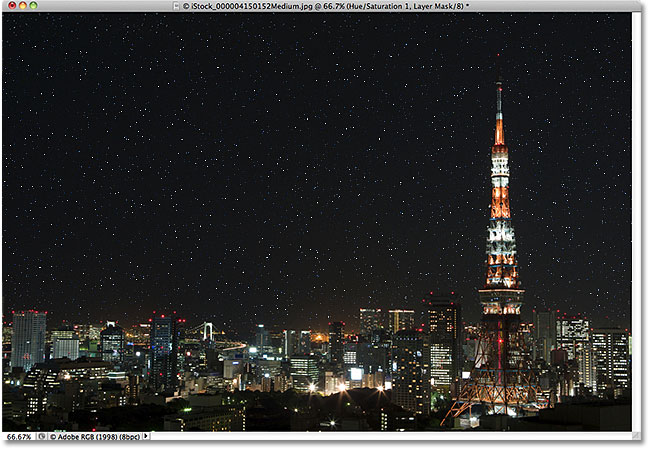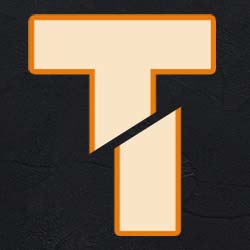Плагіни в PAINT.NET: Selection Tools
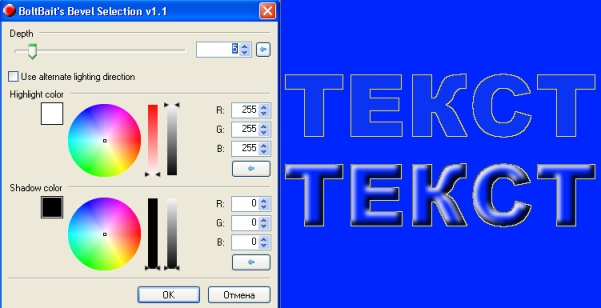
Основи роботи
Плагін "Selection Tools" - це не один, а цілих три ефекти для обробки краю виділеної області. Після встановлення плагіна в меню "Ефекти" буде доступне власне додаткове підменю "Selection" з трьома ефектами: "Bevel Selection", "Feather Selection" та "Outline Selection", призначення яких описано нижче.
Встановлення цього ефекту для Paint.NET здійснюється, як завжди, шляхом копіювання одного файлу dll.
Плагін обробки краю виділеної області "Selection Tools" для Paint.NET складається з трьох ефектів, кожен з яких призначений для роботи з виділеною областю і кожен має своє призначення. Ці ефекти можуть застосовуватися до довільної області, проте особливо наочно їх дію можна представити прикладі роботи з текстом. Розглянемо докладніше кожен із цих ефектів.
Ефект "Bevel Selection"

Плагін "Bevel Selection" призначений для створення ефекту об'ємного краю у виділеній області, у нашому випадку тесту. До цього ефекту ми виділили область зображення у вигляді написи «текст». Вікно налаштувань ефекту "Bevel Selection" досить просте. У цьому вікні можна змінити кольори, які будуть використані для світла та тіні при застосуванні ефекту, а також глибину обробки краю. За допомогою цього плагіна можна створювати ефект об'ємності у намальованого плоского зображення.
Ефект "Feather Selection"

Плагін "Feather Selection" призначений для створення ефекту прозорого краю у виділеної ділянки зображення. За аналогією з минулим прикладом, для демонстрації можливостей цього ефекту було виділено ділянку зображення у формі напису "текст", однак на цей раз для наочності решта зображення була залишена прозорою. Меню ефекту "Feather Selection" ще простіше, ніж у попереднього ефекту і призначене для керування радіусом розмиття краю виділення. Результат застосування ефекту наведено малюнку, верхній напис "текст" - це результат відразу після застосування ефекту на прозорому фоні з виділеними краями. Напис нижче - це той самий напис, але на білому тлі без позначення краю виділеної області.
Ефект "Outline Selection"

Плагін "Outline Selection" призначений для малювання лінії з обох боків виділеної області. Як і в попередніх прикладах, цей ефект був застосований до виділення у вигляді слова "текст". Вікно параметрів ефекту дозволяє змінити товщину лінії та її колір. Приклад застосування ефекту видно на малюнку. Верхнє зображення наведено відразу після виконання ефекту, у другому випадку для наочності цей результат наведено без позначення меж виділення.
Встановлення цього ефекту для Paint.NET здійснюється, як завжди, шляхом копіювання одного файлу dll.
Цитата
Як встановити ефект для Paint.NET, можна знайти у цьому уроці Урок: Як встановити ефекти в Paint.NET.
Завантажити плагін Selection Tools.
Завантажити плагін Selection Tools.
Плагін обробки краю виділеної області "Selection Tools" для Paint.NET складається з трьох ефектів, кожен з яких призначений для роботи з виділеною областю і кожен має своє призначення. Ці ефекти можуть застосовуватися до довільної області, проте особливо наочно їх дію можна представити прикладі роботи з текстом. Розглянемо докладніше кожен із цих ефектів.
Ефект "Bevel Selection"

Плагін "Bevel Selection" призначений для створення ефекту об'ємного краю у виділеній області, у нашому випадку тесту. До цього ефекту ми виділили область зображення у вигляді написи «текст». Вікно налаштувань ефекту "Bevel Selection" досить просте. У цьому вікні можна змінити кольори, які будуть використані для світла та тіні при застосуванні ефекту, а також глибину обробки краю. За допомогою цього плагіна можна створювати ефект об'ємності у намальованого плоского зображення.
Ефект "Feather Selection"

Плагін "Feather Selection" призначений для створення ефекту прозорого краю у виділеної ділянки зображення. За аналогією з минулим прикладом, для демонстрації можливостей цього ефекту було виділено ділянку зображення у формі напису "текст", однак на цей раз для наочності решта зображення була залишена прозорою. Меню ефекту "Feather Selection" ще простіше, ніж у попереднього ефекту і призначене для керування радіусом розмиття краю виділення. Результат застосування ефекту наведено малюнку, верхній напис "текст" - це результат відразу після застосування ефекту на прозорому фоні з виділеними краями. Напис нижче - це той самий напис, але на білому тлі без позначення краю виділеної області.
Ефект "Outline Selection"

Плагін "Outline Selection" призначений для малювання лінії з обох боків виділеної області. Як і в попередніх прикладах, цей ефект був застосований до виділення у вигляді слова "текст". Вікно параметрів ефекту дозволяє змінити товщину лінії та її колір. Приклад застосування ефекту видно на малюнку. Верхнє зображення наведено відразу після виконання ефекту, у другому випадку для наочності цей результат наведено без позначення меж виділення.
Автор: Інтернет Переклад: svit4u
Ctrl
Enter
Помітили помЫлку
Виділіть текст та натисніть Ctrl+EnterКоментарі (0)
Топ із цієї категоріі
 Перефарбовуємо літо в осінь в Photoshop
Перефарбовуємо літо в осінь в Photoshop Друзі, цього разу я збираюся показати вам простий трюк, як зробити зелене листя червоним, як восени, в Photoshop.